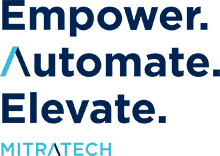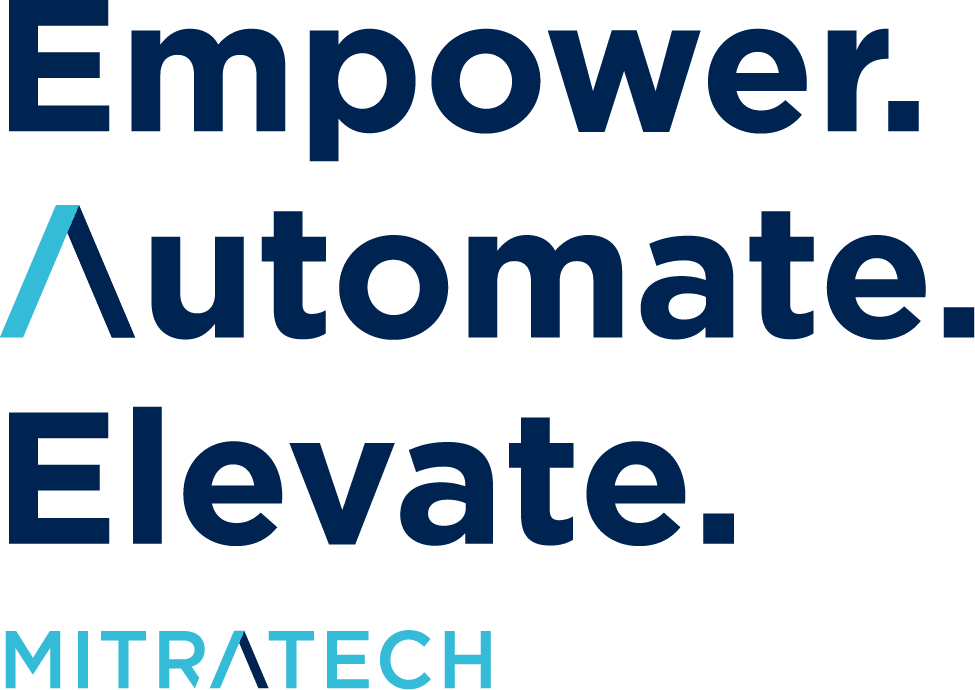Workflow-Automatisierung Q&A #1: Endlosschleifen leicht gemacht!
Innovation beginnt bei unseren Kunden. Sie sind diejenigen, die jeden Tag mit den unterschiedlichsten Herausforderungen bei der Workflow-Automatisierung konfrontiert sind. Wir lernen wertvolle Lektionen, indem wir ihnen helfen, diese Herausforderungen zu lösen, und wir freuen uns, sie an andere Benutzer der Workflow-Automatisierung weiterzugeben. Dazu werden wir in regelmäßigen Abständen "Fragen und Antworten zur Workflow-Automatisierung" veröffentlichen, in denen wir auf spezifische Probleme und Lösungen eingehen. Hier ist also der allererste Beitrag dieser Serie.
Hintergrund: Bei der Entwicklung eines Workflows für einen sehr großen Firmenkunden standen wir vor einer faszinierenden Herausforderung. Deren Prozess erfordert, dass sie jedes Jahr einen Antrag auf Interessenkonflikte überprüfen, um zu sehen, ob er noch relevant und anwendbar ist.
Wenn sich die Details des Konflikts im Laufe des Jahres geändert haben, muss der Benutzer den Arbeitsablauf erneut durchlaufen, den Datensatz aktualisieren und ihn erneut zur Überprüfung und Bearbeitung einsenden. Wenn sich keine Änderungen ergeben haben (oder kein Konflikt mehr besteht), wird er einfach als solcher markiert, und der Workflow wird für ein weiteres Jahr bis zur nächsten jährlichen Überprüfung "abgeschlossen". Es handelt sich um ein grundlegendes Implementierungskonzept, das auf viele verschiedene Anwendungsfälle angewandt werden kann und vielleicht auch anderen Automatisierungsanwendern einfällt.
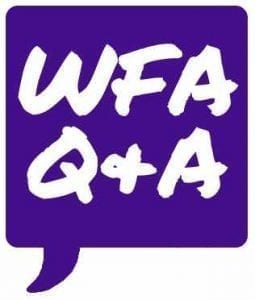
Frage: Gibt es eine Möglichkeit, einen Workflow-Datensatz in einer Endlosschleife laufen zu lassen, so dass er immer wieder neu initiiert/überprüft werden kann?
Die Antwort: Ja, natürlich! Es gibt einen Trick, mit dem Sie einen Arbeitsablauf erstellen können, der im Grunde nie endet. Eigentlich ist es ganz einfach, einen Arbeitsablauf in einer "Endlosschleife" zu erstellen. Wir nehmen einfach unsere letzte Stufe des Workflows und verknüpfen eine Beziehung zurück zur Anfangsphase (oder zu einer der nachfolgenden Stufen, die der letzten Stufe vorausgeht). Wichtig ist, dass Sie die letzte Phase des Workflows nicht als "vollständige" Phase festlegen - so verhindern Sie, dass der Workflow-Datensatz abgeschlossen wird.
Stattdessen wartet der Datensatz in der letzten Phase, bis er durch Eingabe des Datensatzes und Klicken auf die Schaltfläche "Absenden" erneut bearbeitet wird - was nicht immer die schönste oder benutzerfreundlichste Lösung ist. TAP ermöglicht es uns, eine automatische Meldung auf der letzten Stufe einzurichten, um zu erklären, dass der Benutzer einfach auf die Schaltfläche "Absenden" klicken muss, um den Prozess neu zu starten, falls der Datensatz überprüft/bearbeitet/neu initiiert werden muss.
Die Abhilfe besteht darin, die Funktion für die automatische Übermittlung zu nutzen, die es uns ermöglicht, eine zeitlich begrenzte automatische Übermittlung auf der letzten Stufe einzustellen, die den Datensatz dann automatisch durch die letzte Stufe und zurück zum Anfang verarbeitet.

Ein Beispiel für diese Umsetzung wäre ein Datensatz, der jährlich überprüft werden muss. Sobald unser erster Datensatz abgeschlossen ist, wartet er in der letzten Phase, bis die 365-Tage-Automatik einsetzt. Dann kann der Workflow in die "nächste" Phase übergehen, die eine Überprüfungsphase sein könnte, oder einfach zur ersten Phase des Workflows zurückkehren.
In diesem Zusammenhang müssen wir daran denken, den Zugriff auf unser Formular ein wenig anders einzustellen als in unseren normalen Arbeitsabläufen. Wir wollen die Einstellungen "Vorheriges Ergebnis anzeigen" und "Vorheriges Ergebnis anzeigen und bearbeiten" verwenden, so dass wir die zuvor übermittelten Informationen entweder anzeigen oder anzeigen und bearbeiten können. Welche der beiden Optionen verwendet wird, hängt von der Aktion ab, die in der jeweiligen Phase des Arbeitsablaufs durchgeführt wird: Wenn die Informationen gerade überprüft werden, wäre der Vorschlag "vorheriges Ergebnis anzeigen". Wenn die Informationen aktualisiert werden müssen, würde man sich für "Vorheriges Ergebnis anzeigen und bearbeiten" entscheiden.
Der einzige offensichtliche Nachteil dieses Ansatzes ist, dass die Datensätze nie abgeschlossen werden. Abgesehen davon ist die Implementierung relativ einfach und kann von unerfahrenen TAP-Benutzern ziemlich leicht eingerichtet werden.